Как использовать SFTP для безопасной передачи файлов с удаленного сервера
Опубликовано: 2021-10-18Один из аспектов работы веб-сайта, о котором вы не услышите слишком часто, — это то, сколько вам потребуется для доступа к вашему серверу. Это обычная задача, а в некоторых случаях может быть рутинной. В большинстве случаев вы делаете это с помощью протокола безопасной передачи файлов (SFTP). Однако вам придется научиться использовать SFTP, прежде чем вы сможете копаться на своем сервере и передавать файлы.
Сам процесс кажется пугающим — т. е. работать напрямую с файлами вашего веб-сайта — но это просто. Большинство стандартных приложений требуют, чтобы вы вошли в систему, передали файлы, как на своем компьютере, и вышли из системы. Если вы можете переместить папку из одного места в другое на рабочем столе, вы также можете это сделать.
В течение следующих нескольких минут мы покажем вам, как использовать SFTP для передачи файлов. Перед этим давайте поговорим о том, что такое SFTP и почему вам нужно его использовать.
Что такое FTP и SFTP
Протокол передачи файлов (FTP) делает то, что написано на банке. Это протокол, который поможет вам перемещать файлы и папки из одного места (часто с вашего локального компьютера) и отправлять их через Интернет на другой компьютер (ваш сервер).
Хотя здесь нет необходимости понимать базовую технологию, стоит знать, как работает этот процесс. Он включает в себя подключение к удаленному серверу с локального. Вы войдете на сервер, используя определенные учетные данные, поработаете с файлами и снова выйдете из системы.
Что касается SFTP, он обеспечивает большую безопасность и шифрование для вашего соединения. Например, имя пользователя и пароль, которые вы вводите, будут использовать шифрование, как и сами файлы. О последствиях этого мы поговорим далее.
Почему безопасная передача файлов является идеальным подходом
Для большинства аспектов использования Интернета (и это касается и жизни) чем безопаснее, тем лучше. Когда дело доходит до SFTP, он предлагает всем пользователям высокий уровень защиты от злонамеренных намерений. SFTP основан на старых форматах протокола, в которых у пользователя было шифрование, а у передаваемых файлов — нет.
Теперь у нас есть система, в которой вы устанавливаете только одно соединение, а «ключи хоста» помогают аутентифицировать соединение на обоих концах. Это означает, что все файлы и данные проходят через зашифрованный «туннель», защищенный от когтей хакеров и других пользователей.
В целом, особенно важно использовать зашифрованное соединение, поскольку наблюдение за тем, как ваши учетные данные, файлы и папки для вашего сайта попадают в чужие руки, означает катастрофу.
3 ведущих SFTP-клиента, которые помогут вам передавать файлы
Вы можете использовать интерфейс командной строки (CLI) для работы с SFTP, но это не обязательно. Лучшим подходом является использование выделенного клиента SFTP. Это обеспечивает графический интерфейс пользователя (GUI), который поможет вам перемещаться по локальному компьютеру и серверу.
Несмотря на то, что доступно множество SFTP-клиентов, вы увидите, что следующие три часто упоминаются. Это потому, что они доставляют товары снова и снова при доступе к файлам на сервере вашего сайта. Вот три, которые мы рассмотрим:
- ФайлЗилла. Это часто рекомендуемый SFTP-клиент с открытым исходным кодом, кроссплатформенный и простой в использовании.
- Кибердак. Вы обнаружите, что Cyberduck так же популярен, как FileZilla. Хотя рабочий процесс в приложении отличается, вы можете добиться тех же результатов.
- Передать. Разработчики Transmit, Panic, также являются авторами редактора кода Nova (среди прочего). У компании хорошая репутация, и этот SFTP-клиент премиум-класса является первоклассным решением.
После этого мы быстро рассмотрим, какие варианты передачи файлов вам предложит ваш хостинг-провайдер.
1. ФайлЗилла
Если вы просмотрите страницы поддержки WordPress.org, вы найдете несколько слов о FileZilla. Это потому, что это клиент с открытым исходным кодом, который работает для Windows, macOS и Linux. Более того, он имеет интуитивно понятный интерфейс и мощную функциональность:
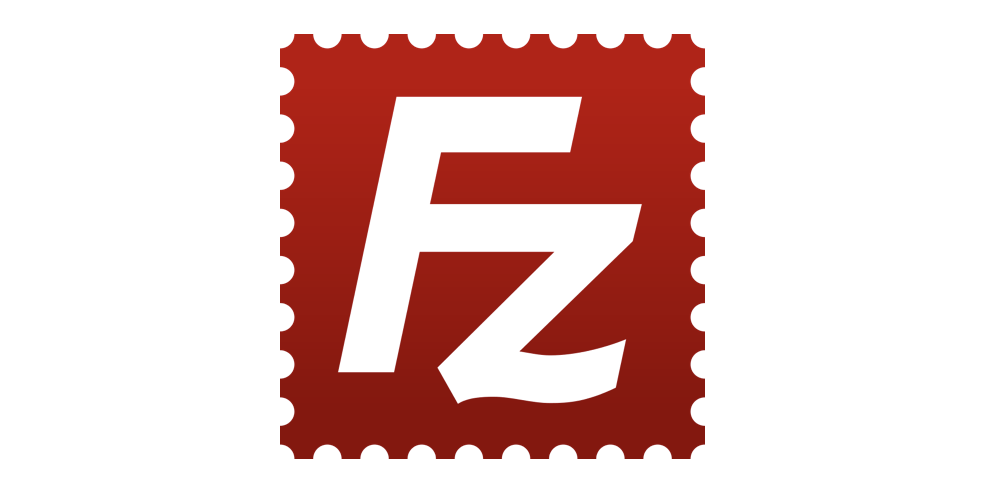
Он использует несколько оконных панелей для отображения ваших машин и предлагает строку состояния, чтобы показать вам, что происходит с процессом передачи:
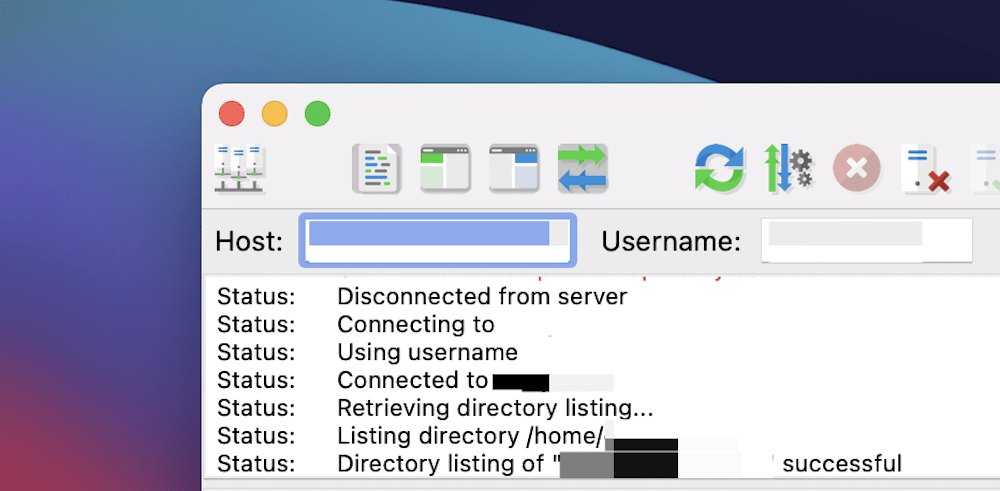
FileZilla может предоставлять FTP, SFTP и другие подключения и поставляется с надежными инструментами управления, которые помогут вам получить доступ ко многим различным подключениям одновременно.
2. Киберутка
Далее, вы не так часто слышите о Cyberduck, как о других SFTP-клиентах, но это один из наших фаворитов. Он работает иначе, чем FileZilla, но по-прежнему интуитивно понятен и прост в использовании:

Хотя версии Cyberduck для Linux нет, у пользователей Windows и macOS есть специальные приложения. Вы получаете доступ к каждому элементу, который вам нужен, с одной панели, и главным преимуществом является гибкость Cyberduck.
Вы можете подключиться к множеству сервисов и серверов, таких как Amazon S3, Google Drive, Dropbox и другим. Несмотря на огромный внутренний потенциал, Cyberduck остается простым в использовании SFTP-клиентом.
3. Передача
Если вы хотите выбрать SFTP-клиент премиум-класса, и для этого есть множество причин, Panic Transmit, по нашему мнению, является лучшим вариантом.

Это причудливый клиент — очень похожий на разработчика — и выглядит великолепно. Однако он доступен только для macOS. Хотя за 45 долларов вы получаете приложение, которое выглядит родным и имеет целый ряд фантастических функций.
Фактически, вы можете увидеть сходство между Cyberduck и Transmit в том, как они работают, и в серверах, которые каждый из них поддерживает. Если вы работаете на Mac и вам нужна отличная интеграция для вашего SFTP-клиента, Transmit может быть идеальным вариантом.
Краткое примечание об инструменте передачи файлов вашего хостинг-провайдера
Прежде чем мы продолжим, большинство хостинг-провайдеров предлагают специальный инструмент для передачи файлов, независимо от того, используют ли они настраиваемую панель инструментов или решение, такое как cPanel. Вы можете задаться вопросом, почему вы хотите использовать выделенный SFTP-клиент вместо встроенных опций, которые предоставляет ваш хост.

По нашему опыту, клиент SFTP даст вам хорошую гибкость прямо с вашего компьютера. Вы можете открыть приложение и оказаться на своем сервере в течение минуты или около того. Сравните это с инструментом передачи файлов хоста, где вам нужно будет войти в свой хост и перейти к нужным страницам параметров, прежде чем вы войдете на сервер.
Более того, с помощью SFTP-клиента вы также можете делать гораздо больше, чем просто войти на свой сервер. Например, вы можете получить доступ к своим документам на Google Диске, работать с файлами Dropbox и многое другое.
Как использовать SFTP для безопасной передачи файлов с удаленного сервера
Мы уверены, что любой владелец сайта может научиться использовать SFTP. Это связано с тем, что сам процесс очень похож на работу с файлами на вашем компьютере. Это особенно верно, когда вы рассматриваете вышеуказанных клиентов.
Для передачи файлов с помощью SFTP вам необходимо выполнить три простых шага:
- Получите свои учетные данные для входа и получите доступ к своему серверу.
- Разберитесь с макетом вашего приложения.
- Перенесите файлы с помощью SFTP-клиента.
Это все, что нужно! Мы начнем с поиска ваших учетных данных для входа в SFTP.
1. Получите учетные данные для входа в SFTP вашего сервера и войдите в систему.
Первый шаг вообще не связан с вашим SFTP-клиентом. Прежде чем вы войдете на свой сервер, вам нужно найти свои учетные данные. Много раз они будут в вашей панели управления хостингом. Однако это расположение может отличаться в зависимости от вашего выбора хоста.
В любом случае, вы захотите найти раздел, посвященный «Учетным данным SFTP», «Управлению файлами» или чему-то подобному.
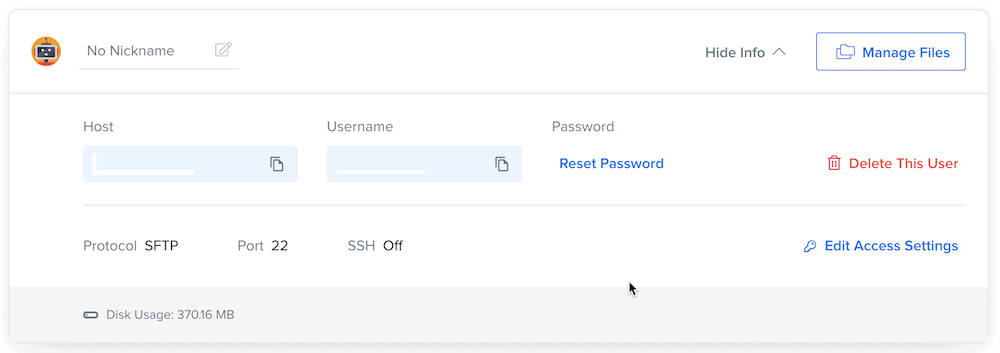
Вы узнаете, что у вас есть правильные данные для входа, когда вы найдете упоминания о протоколах и портах. Это будет иметь смысл, когда вы войдете в систему.
Получив учетные данные, вы можете открыть свой SFTP-клиент. Для этого урока мы используем Cyberduck. Тем не менее, большая часть следующего будет переведена на другие клиенты (и мы отметим, где есть большая разница).
Когда клиент открыт, посмотрите, где вы входите в систему. Для FileZilla это вверху графического интерфейса:
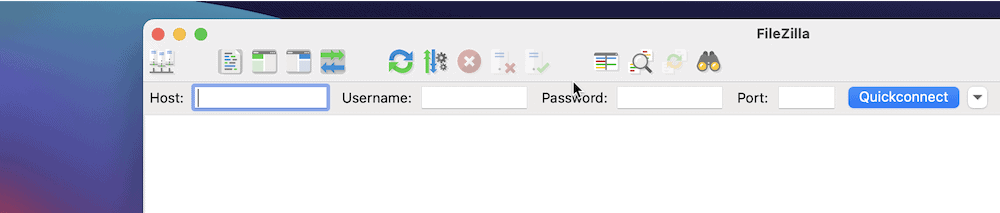
Для Cyberduck вам нужно перейти к опции « Файл»> «Новый браузер » на верхней панели инструментов, затем щелкнуть значок « Плюс », чтобы открыть новый экран входа в систему:
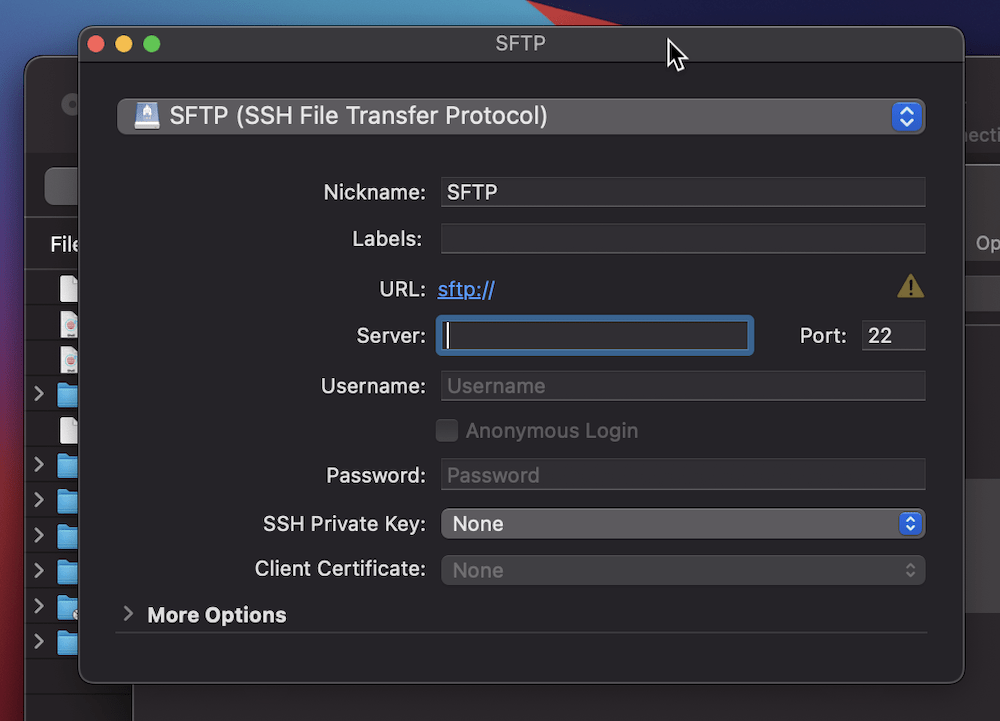
После того, как вы подтвердите с помощью соответствующей кнопки, клиент подключится к серверу, и вы захотите более подробно изучить интерфейс.
2. Ознакомьтесь с макетом клиента и сервера
Когда вы впервые откроете свой SFTP-клиент, он будет выглядеть голым. Это потому, что нет соединения и, следовательно, нет файлов. Однако, как только вы войдете в систему, экраны будут заполнены тем, что содержит сервер. В случае с Cyberduck это будет однопанельный экран, на котором будут отображаться только файлы вашего сервера:
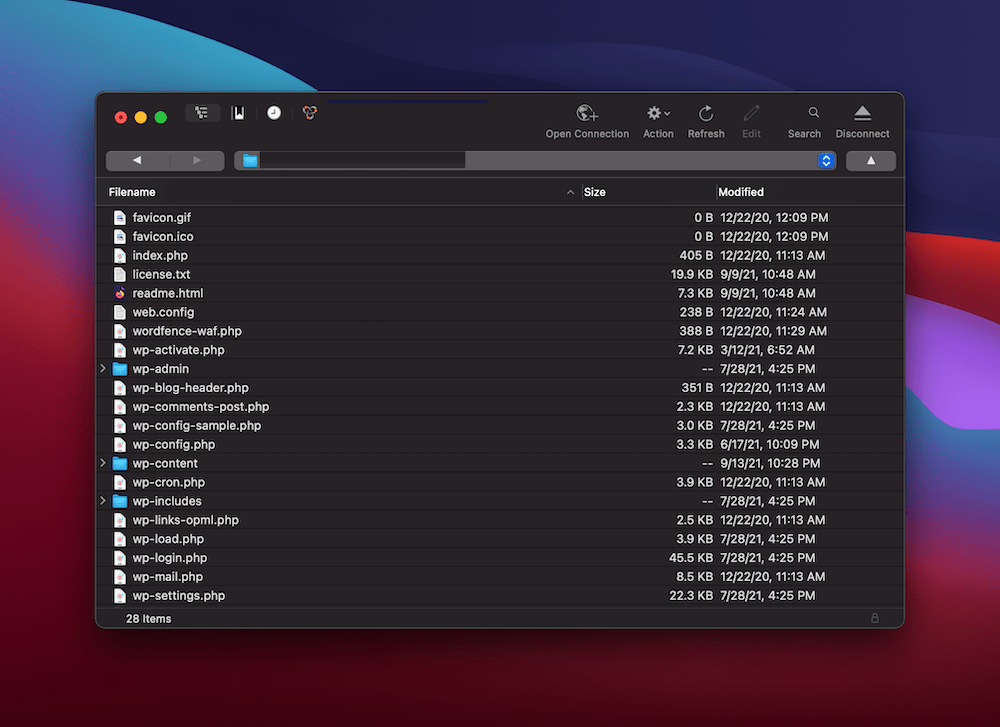
Для FileZilla будет четыре квадранта. Левая сторона связана с вашим локальным компьютером — верхний левый — это каталог дерева, а нижний левый — отдельные файлы и папки внутри. Правая сторона такая же, но для вашего сервера:
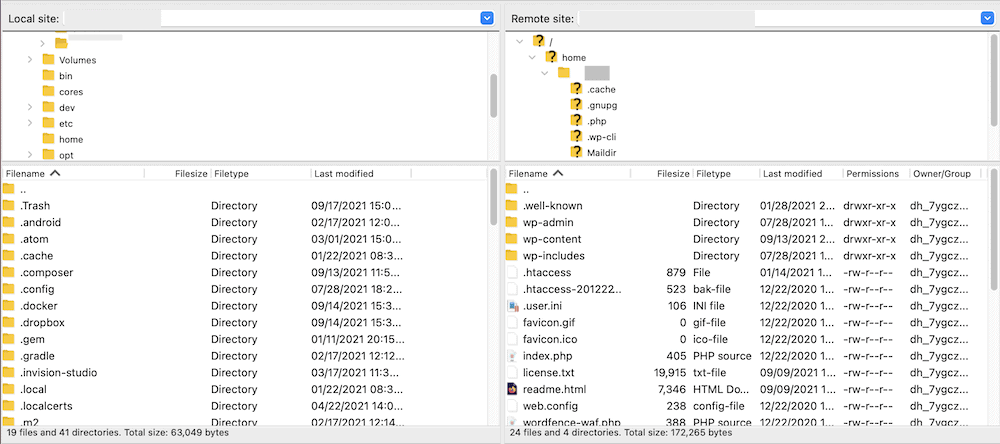
Короче говоря, это все, что вам нужно знать о том, как читать графический интерфейс для вашего SFTP-клиента. Есть и другие возможности и функциональные возможности, которые вы захотите изучить, но они выходят за рамки этой статьи. Навигация по вашему серверу с помощью SFTP следует тем же соглашениям, что и файловая система вашего компьютера, поэтому все, что вам нужно сделать, это передать файлы.
3. Переместите свои файлы с одного сервера на другой
Этот шаг будет самым простым из всех. И FileZilla, и Cyberduck позволяют перетаскивать файлы и папки между серверами. Разница только в графическом интерфейсе. Например, Cyberduck использует однопанельную систему, поэтому ожидается, что у вас одновременно открыто окно File Explorer или Finder.
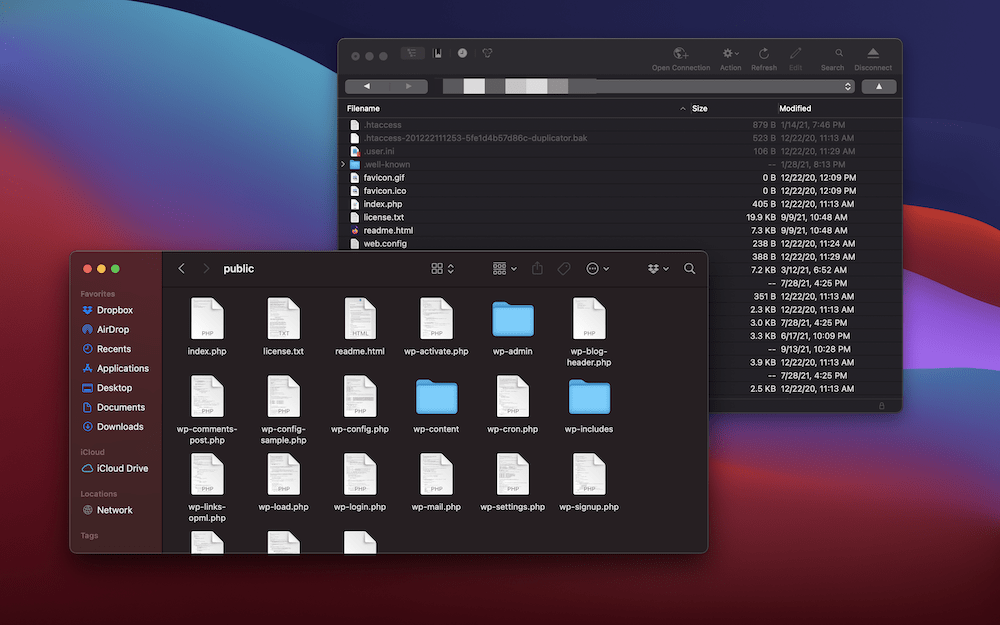
Для FileZilla вы можете просматривать все в графическом интерфейсе, поэтому проще понять взаимосвязь между локальным компьютером и сервером сайта.
Независимо от вашего SFTP-клиента, вы будете перетаскивать файлы и папки между машинами и смотреть на дисплей состояния, чтобы проверить ход вашей передачи:
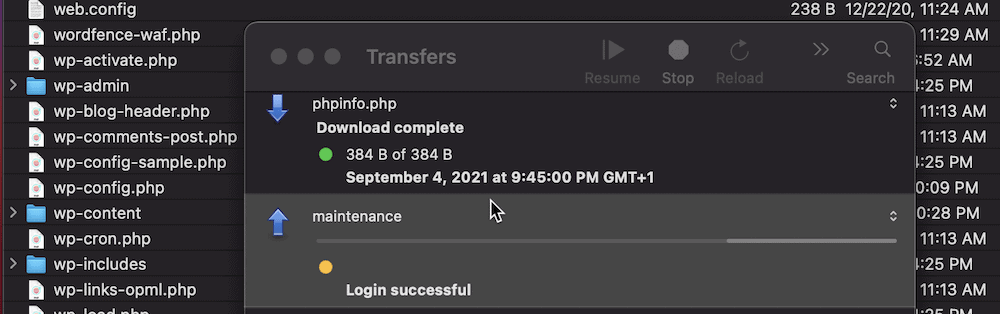
Эти действия будут составлять около 80 процентов того, для чего вы будете использовать SFTP. Как вы можете видеть, это пустяк, а это значит, что вы сможете справиться с большинством ваших потребностей SFTP без проблем!
В итоге
Перенос файлов между серверами — рутинная и обычная задача для каждого владельца сайта. Однако, как только вы научитесь использовать SFTP, вы сможете делать это быстро и безопасно. Таким образом, вы будете проводить меньше времени на своем сервере и сможете сосредоточиться на других аспектах своего сайта.
После того, как вы выберете подходящий SFTP-клиент (идеально подойдет бесплатное решение с открытым исходным кодом, такое как Cyberduck или FileZilla), вы сможете войти на сервер своего сайта. Оттуда графический интерфейс будет прост в использовании. Процесс будет похож на то, как вы перемещаете файлы на своем компьютере. Когда вы закончите работу, вы можете снова выйти из системы и вернуться к управлению своим сайтом.
Вы используете SFTP для доступа к своему серверу или у вас есть другой способ поделиться? Дайте нам знать ваши мысли в разделе комментариев ниже!
